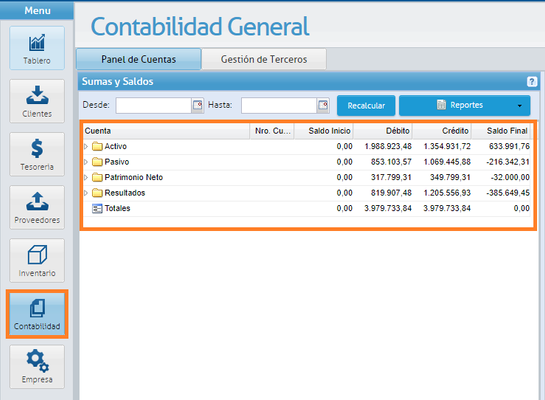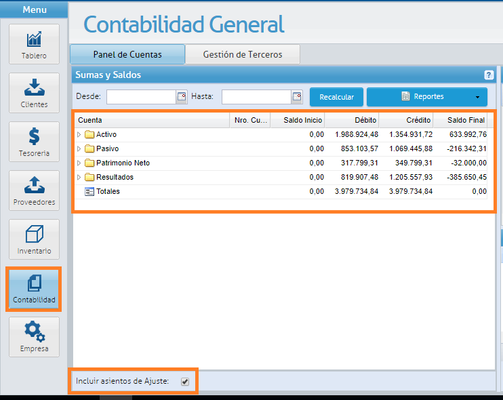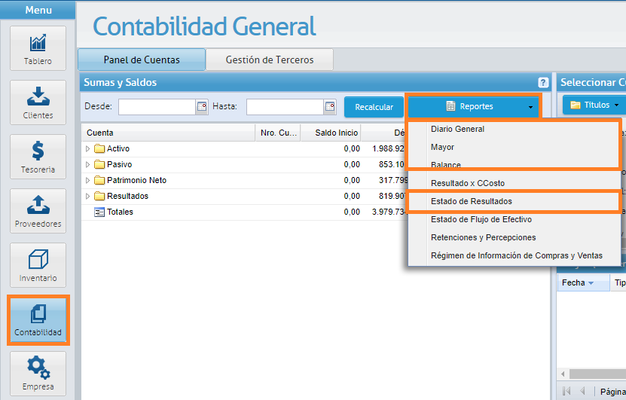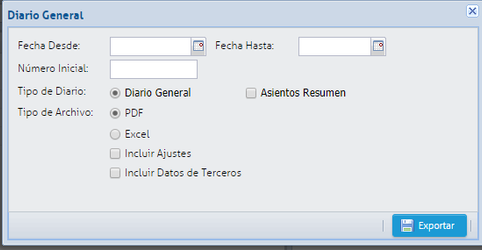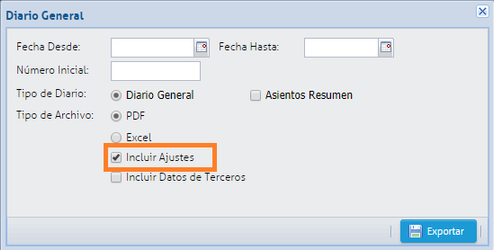Ahora en Colppy puedes cargar asientos con ajuste para los siguientes requerimientos:
- Cargar asientos de ajustes por inflación respecto a la nueva resolución.
- Llevar balances simultáneamente entre Contabilidad histórica y Ajustado.
NOTA: Por el momento Colppy NO calcula automáticamente los ajuste por inflación.
Para poder cargar estos asientos se deben realizar los siguientes pasos:
1- Registrar un asiento de diario general en Colppy se debe ingresar al módulo Contabilidad, y hacer click sobre el botón "Agregar asiento a diario general". (Figura 1)
...
3- Una vez terminada la carga de datos, se debe guardar el asiento haciendo click en el botón "Guardar". (Figura 2)
Como ver mi balance o sumas y saldos con y sin asientos con ajustes:
Luego de tener toda la información cargada y los asientos con ajustes, tienes dos opciones para verlo.
1- Directamente en pantalla
Sin ajustes: Debes ir al modulo de contabilidad y en pantalla siempre te va a mostrar los movimientos sin Ajustes de esta manera puedes ver tu balance de la información real imagen 1.
Con ajustes: En contabilidad en la parte de abajo te va a salir la opción incluir asientos con ajustes debes seleccionarlo y de esta manera vas a ver la contabilidad con ajustes el re calculo se hace automático imagen 2.
Nota: Seleccionando cada cuenta contable vas a poder ver el mayor y los asientos con ajustes.
imagen 1
imagen 2
2- También te facilitamos la información en los diferentes reportes que cuenta Colppy en el modulo de contabilidad.
Debes ir al modulo de contabilidad botón reportes y tienes reportes que te mostraran esta información real y con ajustes.
Sin ajustes: Debes ir directamente a generar los reportes sin tildar la opción incluir Ajustes por ultimo botón exportar.
- Reporte Diario General
- Reportes Balance
- Reporte Mayor
- Estado de resultados
Con ajustes: Debes ir directamente a generar los reportes y tildar la opción incluir Ajustes por ultimo botón exportar.
- Reporte Diario General
- Reportes Balance
- Reporte Mayor
- Estado de resultados